IPhone / iPadでアプリをすばやく見つける方法
iPhoneまたはiPadでアプリを開くのは簡単なようです。 タップするだけですよね? 1つの大きな問題:それが最初にどこにあるかを知る必要があります。 ただし、これは解決する必要のない問題です。 いくつかのショートカットを使用して、アプリアイコンのページを次々と検索しなくても、アプリをすばやく起動できます。
Spotlight検索でアプリをすばやく開く
NS Spotlight検索機能 強力ですが、多くの人がそれを使用することはありません。 2つの方法で開くことができます。ホーム画面を下にスワイプします(画面の最上部からスワイプしないように注意してください。これにより、 通知センター)または、ホーム画面を左から右にスワイプして、アイコンの最初のページを過ぎて[Expanded Spotlight Search]に「スクロール」し、プルダウンします。

Spotlight Searchは、最も頻繁に使用するアプリと最近使用したアプリに基づいてアプリの提案を自動的に表示するため、探しているものがすぐに見つかる可能性があります。 そうでない場合は、アプリ名の最初の数文字を検索ボックスに入力し始めると、アプリが表示されます。
Spotlight Searchはデバイス全体の検索を実行するため、連絡先、音楽、映画、本を検索することもできます。 Web検索も実行します。 Spotlight Searchは、アプリがその機能をサポートしている限り、アプリ内で情報を探すことができます。 そのため、映画を検索すると、Netflixアプリでその映画へのショートカットが提供される場合があります。
Siriを使用してサウンドと同じくらい速くアプリを起動する
Siriには、多くの人が使用しない優れたショートカットがたくさんあります。なぜなら、Siriについて知らないか、iPhoneやiPadと話すのが少しばかげているからです。 アプリを探すのに時間を費やすのではなく、 Siriにアプリを起動するように指示する、「Netflixを起動」や「Safariを開く」などと言ってください。
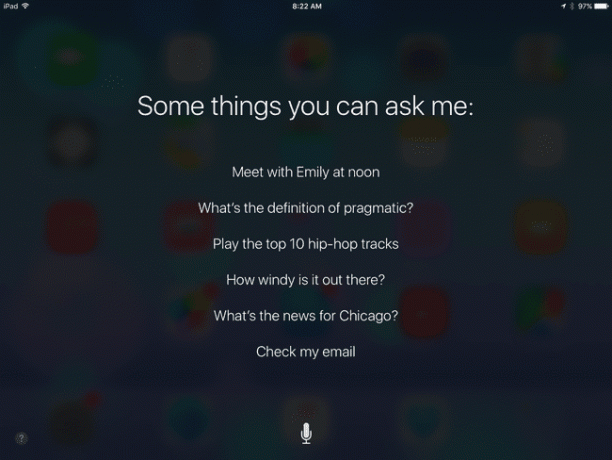
ホームボタンのあるデバイスでは、を押し続けるとSiriをアクティブ化できます ホームボタン. これが機能しない場合は、 最初に設定でSiriをオンにします. 設定で「HeySiri」をオンにしている場合は、「Hey Siri、Netflixを開いて」と言ってください。
もあります Siriと一緒に行く他の多くの素晴らしい機能、リマインダーを残したり、会議をスケジュールしたり、外の天気をチェックしたりします。
Dockからアプリを起動する
あなたはあなたができることを知っていました iPhoneまたはiPadのドックでアプリを交換します? ドックは、ホーム画面の下部にある領域であり、その時点でどの画面を表示していても、同じアプリが表示されます。 このドックは、iPhoneでは4つのアプリを、一部のiPadでは12以上のアプリを保持します。 アプリをドックに移動したり、ドックから移動したりするのと同じ方法で行うことができます 画面上でそれらを移動します. これにより、最もよく使用するアプリを配置するのに最適な領域が得られます。

さらに良いことに、あなたはできます フォルダを作成する ドックに移動すると、多数のアプリにすばやくアクセスできます。
iPadでは、最近開いたアプリがドックの右端に表示されます。 これにより、それらをすばやく切り替えることができます。 アプリ内でドックを引き上げることもできます。 iPadで簡単にマルチタスク.
